jos työskentelet toimistoympäristössä, haluat ehkä rajoittaa työntekijöidesi internet-yhteyden vain muutamaan sopivaan verkkosivustoon muutamaa lukuun ottamatta, ja sama koskee myös lapsiasi. Saatat haluta lapsesi käyttää vain niitä sivustoja, jotka saatat tuntea sopivat ikänsä ja estää loput.
vaikka lapsille voit rajoittaa kaikki sivustot paitsi muutamia käyttämällä Lapsilukko, on toinen tapa samoin. Ja, tämä menetelmä on myös hyödyllinen estää valitut sivustot kaikille, mukaan lukien työntekijät. Katsotaan, miten se tehdään.
lue myös: Näin estät tietyn verkkosivuston Windows 10: ssä
ratkaisu: Internetin kautta
Vaihe 1: Etsi INETCPL.CPL Windowsin hakukentässä.
Vaihe 2: Klikkaa INTECPL.CPL hakutuloksesta saat.
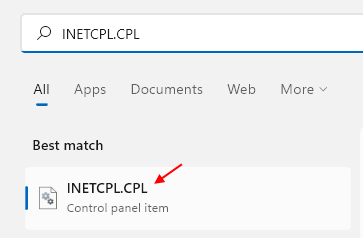
Vaihe 3: Avaa avautuvassa Internetin Ominaisuudet-ikkunassa Yhteydet-välilehti ja napsauta sitten LAN-asetukset-painiketta.
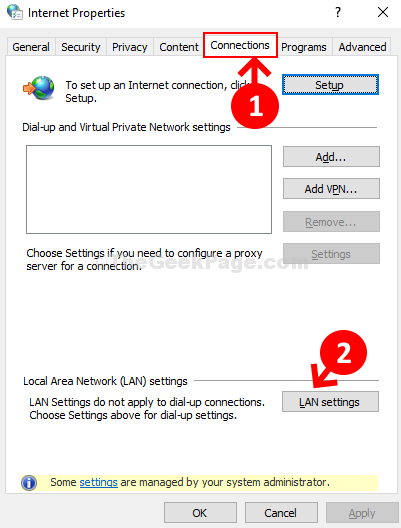
Vaihe 4:Valitse lähiverkon asetukset-ikkunassa välityspalvelimen käyttäminen lähiverkossa.
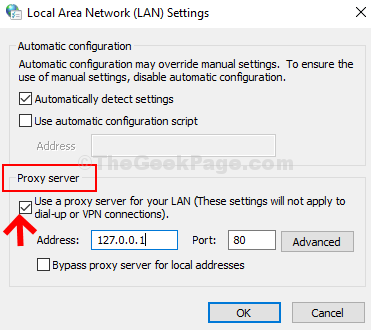
Vaihe 5: Lisää nyt alla olevaan osoitekenttään välityspalvelin – 127.0.0.1 ja aseta Porttikentäksi 80. Sitten, klikkaa etukäteen painiketta vieressä se.
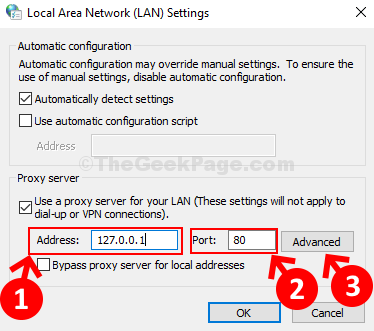
Step 6: Kun välityspalvelinasetukset ikkuna, joka ponnahtaa, mene poikkeukset-osioon ja alla älä käytä välityspalvelinta osoitteita alkaa, lisää sivustot, joita haluat käyttää. Esimerkiksi, täällä lisäsimme YouTube ja Google niin, että voimme käyttää vain näitä sivustoja. Kirjoita siis www.youtube.com ja myös youtube.com (ilman www) se toimii. samoin kirjoittaa www.Google.com ja myös Google.com (ilman www: tä). Mikä tarkoittaa, sinun täytyy lisätä sivustot molemmat versiot, jotta ne toimivat.
erota myös verkko-osoitteet puolipisteellä.
Tallenna ja poistu napsauttamalla OK.
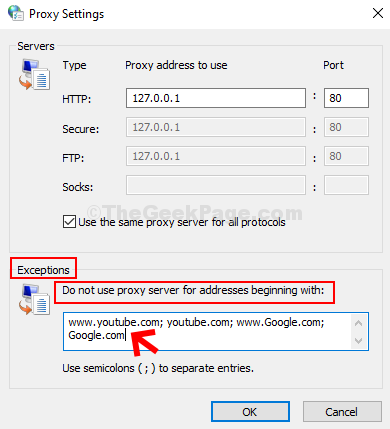
Sinä, työntekijäsi tai lapsesi voit nyt käyttää vain niitä verkkosivustoja, jotka asetat poikkeusten kohdalle, etkä muita. Esimerkiksi, et voi käyttää muita sivustoja paitsi Google.com ja YouTube kuten yllä.

i find passion in writing Tech articles around Windows PC and softwares